android studio3.0以上如何通过navicat访问SQLite数据库
SQLite毕竟是在手机上的数据库,开发者想在电脑上看还是比较烦恼,但相信大多数对navicat有所耳闻,我用的navicat 12就觉得数据库非常清晰简洁,操作也方便,那么下文就是教程。
1.打开一个用到SQLite的项目
我这里用的一个小例子,随丑勿喷
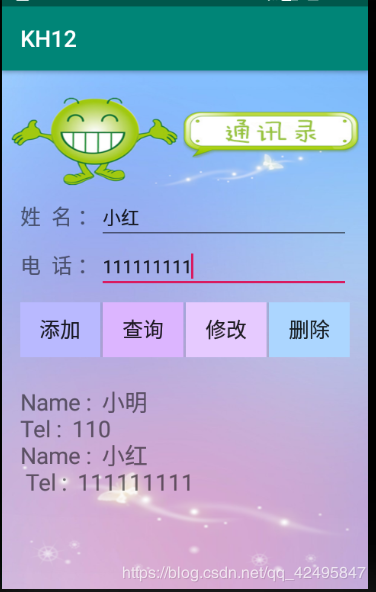
2.打开右下角的Device File Explorer
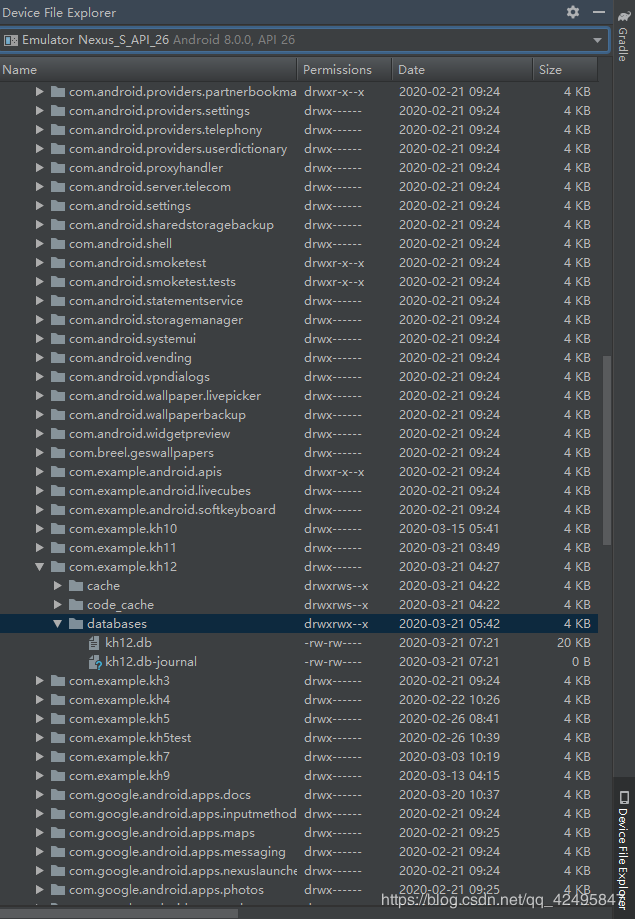
找不到?来这儿看看?
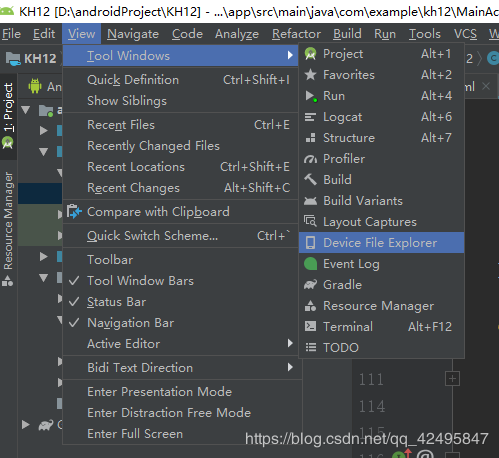
3.data/data/【你的包名】/databases中就是SQLite的数据库文件了
没有db文件的话右键点击databases,然后点同步synchronize
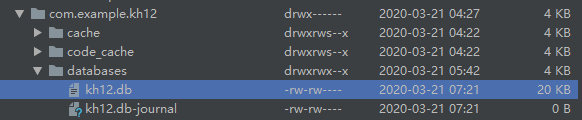
4.把这个db文件save as存到自己的电脑上,可以存到任何位置,默认位置在c盘里,一点save as就是默认位置啦
默认位置已经有一个了,不过那是没更新前的,直接覆盖就好,记得复制一下这个地址,比较难记
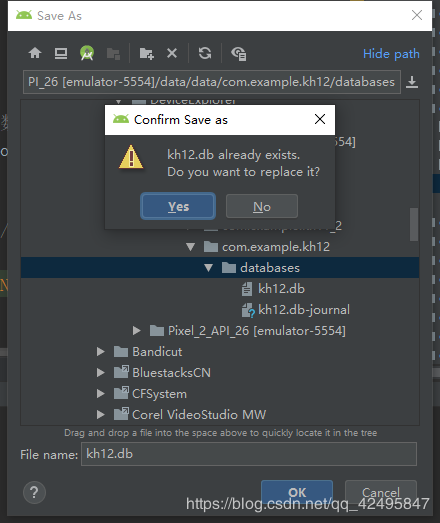
5.打开navicat,建立连接
粘贴刚刚复制的地址,通过navicat for SQLite连接
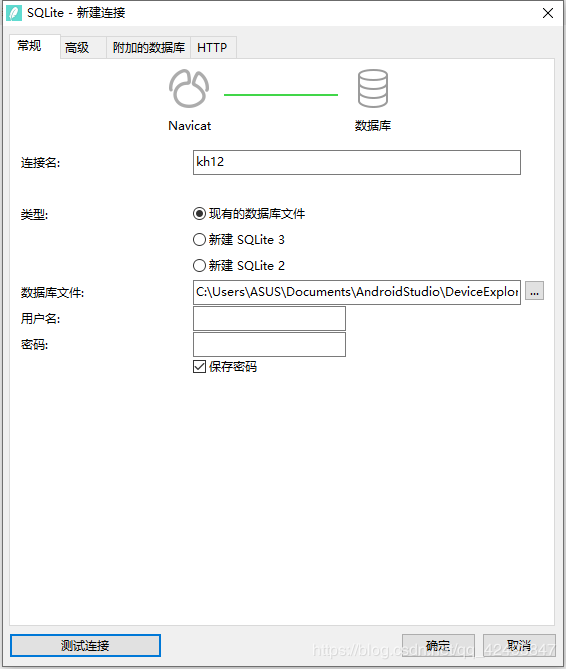
6.此时就可以查看手机里的db文件了
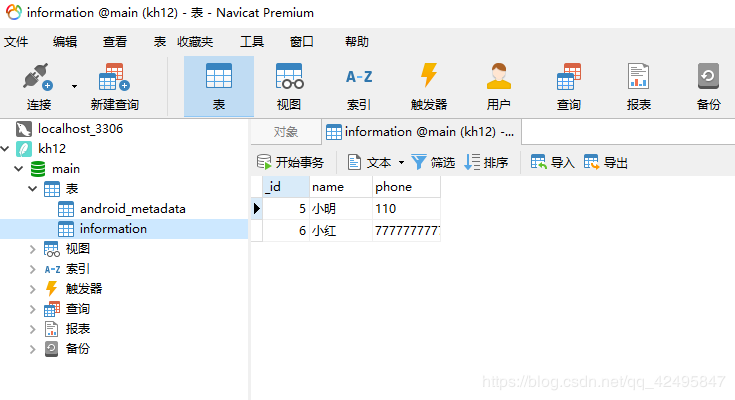
7.但是,当你更新手机里的数据后,navicat是不会有任何更新的
为什么?
因为这个数据库是你手机导出来到电脑上的,你手机里的数据库更新了,但没有重新再导出来一次,所以电脑上的还是原来的数据,navicat显示当然不变。
那么我们就再导出去一次就好了
注意,重新导出的时候,navicat不能进行连接这个数据库,因为被连接时不能覆盖原先的db文件

将navicat连接先关闭,再同步手机数据库,再保存到原来电脑保存的位置覆盖,再重新连接数据库,数据完成更新
一定要记得同步~
到此这篇关于android studio3.0以上如何通过navicat访问SQLite数据库文件的文章就介绍到这了,更多相关androidstudio访问SQLite数据库内容请搜索海外IDC网以前的文章或继续浏览下面的相关文章希望大家以后多多支持海外IDC网!
